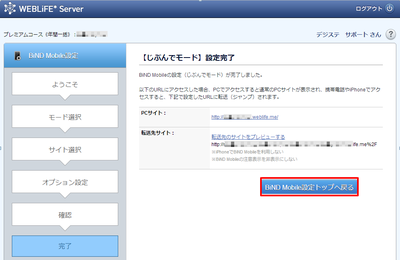BiND Mobileとは、BiNDで作成したサイトを携帯電話(ガラケー、フューチャーフォンと呼ばれる従来型の携帯電話)やスマートフォン(iOS、AndroidのOSが搭載された携帯電話)による閲覧に対応できるよう変換する機能です。
【おまかせモード】
BiNDで作成したPCサイトを、携帯電話やiPhone向けの表示に自動変換する設定ができます。
※「おまかせモード」は、BiND8で作成したサイトに設定いただくことはできません。
【じぶんでモード】
BiNDで作成したPCサイトに、携帯電話でアクセスした際、携帯電話やスマートフォン専用に作成したサイトへ転送する設定ができます。
※携帯電話やスマートフォン専用に作成したサイトとは、「Mobile変換用テンプレート」もしくは「スマートフォンテンプレート」を用いて作成したサイトに限ります。
※「じぶんでモード」は、WebLiFEサーバーベーシックコースをご利用のユーザー様は選択できません。
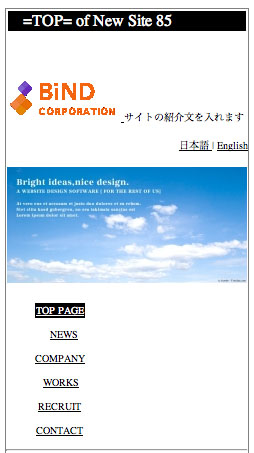
コントロールパネルにログイン後、設定したいコースの<設定画面へ>より、
機能一覧から<BiND Mobile設定>をクリックします。
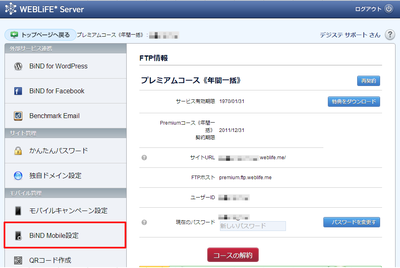
設定の新規作成
<新しいモバイルサイトを設定する>をクリックします。
設定モードの選択
設定するモードのラジオボタンをクリックし〈次の設定へ〉をクリックします。
【おまかせモード】の設定手順
〈おまかせモード〉をクリックして、〈次の設定へ〉をクリックします。
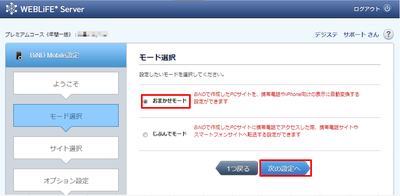
サイトURLの設定
設定したいサイトURLを入力してください。設定後、<次の設定へ>をクリックします。
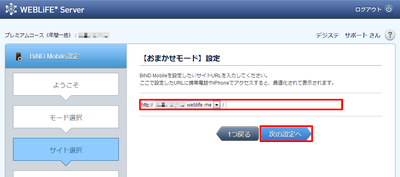
iPhone変換設定
iPhone用に変換されたページを表示したい場合には、チェックを入れてください。
※ショッピングカート機能を利用する場合は、チェックを入れないでください。
BiND Mobileのお知らせ表示設定
BiND Mobileを設定すると、携帯電話、iPhone上の表示では、WebLiFEサーバーで変換されていることをお知らせする情報が表示されます。
このお知らせ表示を非表示にする場合は、チェックを入れてください。
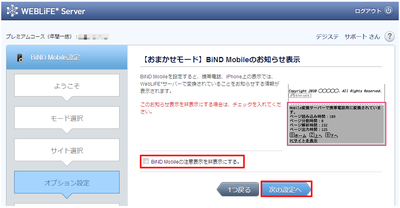
設定内容の確認
設定内容を確認し、よろしければ<次の設定へ>をクリックします。
※変更する場合は<1つ戻る>をクリックし修正してください。
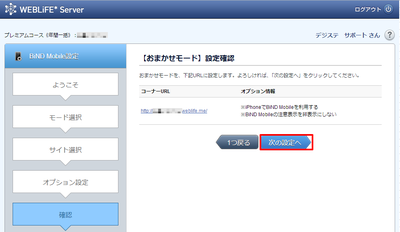
設定の完了
設定完了です。
サイト容量が大きいとページの全てが表示されない場合があります。
公開した後は、携帯電話・iPhoneなどで表示確認をお願いします。

【じぶんでモード】の設定手順〈じぶんでモード〉をクリックして、〈次の設定へ〉をクリックします。
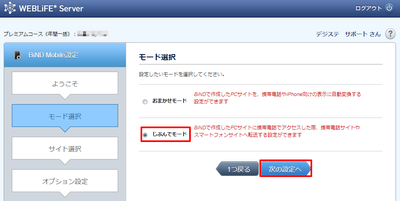
サイトURLの設定
設定したいサイトURLを入力してください。
入力後、〈次の設定へ〉をクリックします。
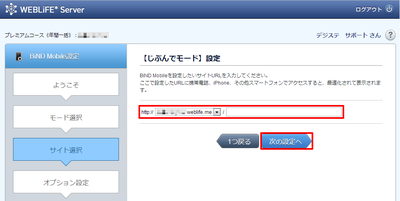
転送先URLの設定
携帯サイトのサイトデータをアップロードしているURLを入力します。
※ここでの「携帯サイト」とは、「Mobile変換用テンプレート」もしくは「スマートフォンテンプレート」を用いて作成したサイトに限ります。
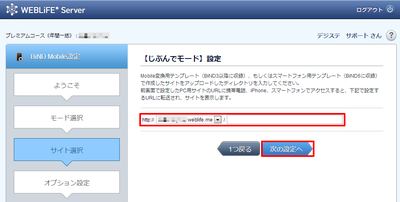
転送先携帯サイトの作成ツールの選択
携帯サイトの作成ツールのラジオボタンをチェックして、〈次の設定へ〉をクリックします。
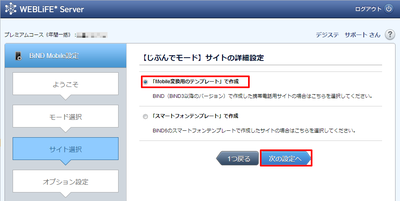
iPhone変換設定
iPhone用に変換されたページを表示したい場合には、チェックを入れてください。
※ショッピングカート機能を利用する場合は、チェックを入れないでください。
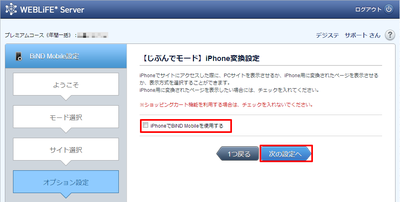
BiND Mobileのお知らせ表示設定
BiND Mobileを設定すると、携帯電話、iPhone上の表示では、WebLiFEサーバーで変換されていることをお知らせする情報が表示されます。
このお知らせ表示を非表示にする場合は、チェックを入れてください。
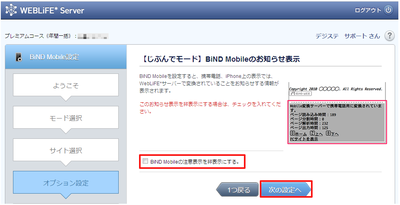
設定内容の確認
設定内容を確認し、よろしければ<次の設定へ>をクリックします。
※変更する場合は<1つ戻る>をクリックし修正してください。
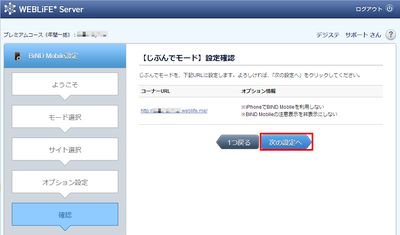
設定の完了
設定完了です。